집 >소프트웨어 튜토리얼 >컴퓨터 소프트웨어 >WPS2019에서 한쪽 모서리가 잘린 직사각형을 삽입하는 방법은 이 글을 읽고 나면 알게 될 것입니다.
WPS2019에서 한쪽 모서리가 잘린 직사각형을 삽입하는 방법은 이 글을 읽고 나면 알게 될 것입니다.
- 王林앞으로
- 2024-02-10 16:00:221039검색
php 편집기 바나나가 WPS2019에서 한쪽 모서리가 잘린 직사각형을 삽입하는 방법을 소개합니다. WPS2019에서는 단일 모서리가 잘린 직사각형을 삽입하는 것이 일반적인 편집 요구 사항이며 포스터 디자인, 제작 등에 사용할 수 있습니다. 이 효과를 얻으려면 먼저 WPS2019 소프트웨어를 열고 "삽입" 메뉴를 선택한 다음 "모양" 옵션을 클릭하세요. 도형 라이브러리에서는 직사각형을 포함한 다양한 도형을 찾을 수 있습니다. 사각형을 선택한 후 문서 페이지를 클릭하면 기본 스타일의 사각형이 삽입됩니다. 다음으로 직사각형의 속성을 조정하여 단일 모서리를 잘라내는 효과를 얻을 수 있습니다. 구체적인 작업은 다음과 같습니다.
방법 단계:
1. WPS2019를 열고 위의 삽입을 클릭하세요.
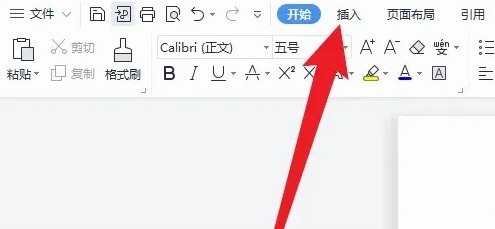
2. 그런 다음 모양을 클릭하세요.
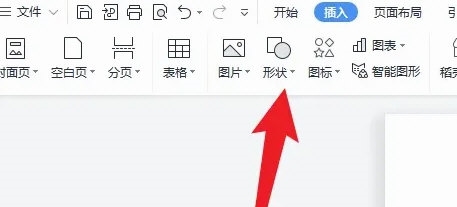
3. 마지막으로 모서리가 1개인 직사각형을 클릭하여 자릅니다.
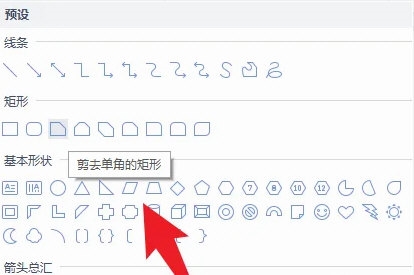
위 내용은 WPS2019에서 한쪽 모서리가 잘린 직사각형을 삽입하는 방법은 이 글을 읽고 나면 알게 될 것입니다.의 상세 내용입니다. 자세한 내용은 PHP 중국어 웹사이트의 기타 관련 기사를 참조하세요!
성명:
이 기사는 downxia.com에서 복제됩니다. 침해가 있는 경우 admin@php.cn으로 문의하시기 바랍니다. 삭제

